Päivitetty huhtikuu 2024: Älä enää saa virheilmoituksia ja hidasta järjestelmääsi optimointityökalumme avulla. Hanki se nyt osoitteessa linkki
- Lataa ja asenna korjaustyökalu täältä.
- Anna sen skannata tietokoneesi.
- Työkalu tulee silloin Korjaa tietokoneesi.
Suojattu kansio on täydellinen paikka tallentaa kaikki valokuvat, videot, tiedostot, sovellukset ja tiedot, jotka haluat pitää yksityisinä. Kansio on Samsung Knoxin sotilastason suojausalustan suojaama, ja se pitää tietosi turvassa haitallisilta hyökkäyksiltä. Voit myös lisätä pääsykoodin tai biometrisen lukon suojaamaan tietojasi uteliailta katseilta.
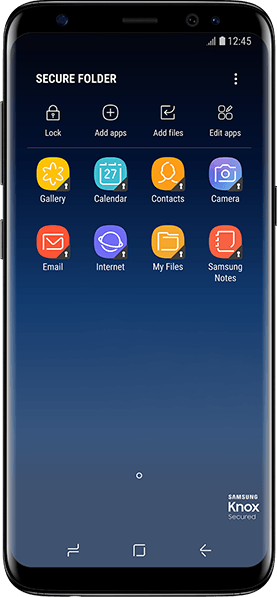
Kuinka perustaa suojattu kansio esiasennetusta kuvakkeesta
- Kun alkuperäinen määritys on valmis, suojatun kansion kuvake ilmestyy sovellusnäyttöön. Suojatun kansion kuvake näkyy Sovellukset-näytössä tai Samsung-kansion sisällä. Jos poistat suojatun kansion käytöstä ohjatun asennustoiminnon aikana, kuvake ei tule näkyviin.
- Napsauta Suojattu kansio -kuvaketta aloittaaksesi.
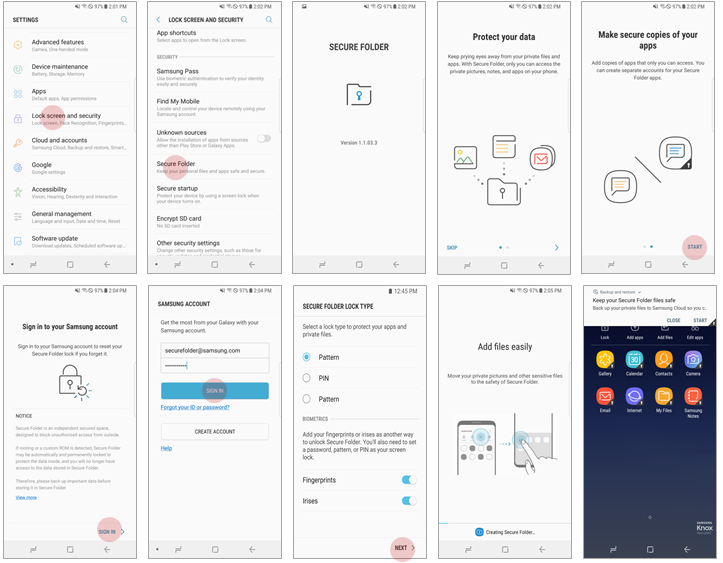
Asenna suojattu kansio laiteasetuksista
Seuraa näitä laitteesi ohjeita:
- Siirry kohtaan Asetukset> Näytön lukitus ja suojaus> Suojattu kansio.
- Paina Käynnistä.
- Paina Kirjaudu, kun sinua pyydetään avaamaan Samsung-tili.
- Anna Samsung-tilisi tiedot. Kirjoita "Kirjaudu sisään".
- Valitse lukitustyyppi (malli, nasta tai sormenjälki) ja napauta sitten Seuraava.
- Suojattu kansio on nyt määritetty ja luotu laitteellesi.
Huhtikuun 2024 päivitys:
Voit nyt estää tietokoneongelmat käyttämällä tätä työkalua, kuten suojataksesi tiedostojen katoamiselta ja haittaohjelmilta. Lisäksi se on loistava tapa optimoida tietokoneesi maksimaaliseen suorituskykyyn. Ohjelma korjaa yleiset virheet, joita saattaa ilmetä Windows -järjestelmissä, helposti - et tarvitse tuntikausia vianmääritystä, kun sinulla on täydellinen ratkaisu käden ulottuvilla:
- Vaihe 1: Lataa PC-korjaus- ja optimointityökalu (Windows 10, 8, 7, XP, Vista - Microsoft Gold Certified).
- Vaihe 2: Valitse “Aloita hakuLöytää Windows-rekisterin ongelmat, jotka saattavat aiheuttaa PC-ongelmia.
- Vaihe 3: Valitse “Korjaa kaikki”Korjata kaikki ongelmat.
Lataa suojattu kansio Google Playsta (tai Galaxy Apps)
Suojattu kansio on esiasennettu Samsung S8: een ja uudempiin. Muille laitteille, joissa on Android N, sen voi ladata Google Playsta tai Galaxy Appsista.
Tuetut mallit ovat seuraavat:
- Galaxy S7, S7 Edge
- Huomautuksia 5
- Galaxy S6, S6 reuna, S6 reuna plus
- J5 Pro, J7 (2016)
- A3(2016), A5(2016), A7(2016)
Siirrä tiedostot suojattuun kansioon
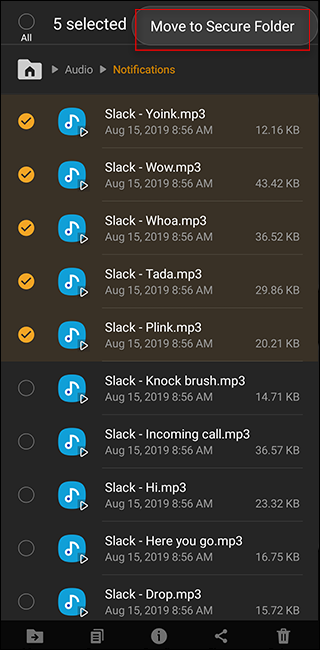
Sovellusten lisäksi voit myös siirrä tiettyjä tiedostoja puhelimesta suojattuun kansioon. Tämä voidaan tehdä kahdella tavalla.
Ensimmäinen tapa on siirtyä Omat tiedostot -sovellukseen tai Galleriasovellukseen sovelluslaatikossa. Valitse siirrettävät tiedostot ja kansiot pitämällä -näppäintä alhaalla. Paina sitten oikeassa yläkulmassa olevaa kolmen pisteen valikkopainiketta ja valitse ”Siirrä suojattuun kansioon”. Sinua pyydetään vahvistamaan henkilöllisyytesi uudelleen lukitusnäytöllä ja sitten heidät siirretään. Voit käyttää näitä tiedostoja suojatun kansion Omat tiedostot- tai Galleria-sovelluksella.
Vaihtoehtoisesti siirry suojattuun kansioon ja napsauta Lisää tiedostot -painiketta. Sieltä voit valita joko Omat tiedostot tai Image, Video, Audio tai Document Explorer. Voit sitten valita yhden tai useamman tiedoston ja siirtää näytön suojattuun kansioon painamalla "Valmis" näytön alareunassa.
Huomaa, että turvalliseen kansioon ladatut tiedostot, kuten sähköpostisovellusten tai selainten ladatut tiedostot, ovat käytettävissä vain kansiossa oleville sovelluksille.
Voit siirtää tiedostot pois turvallisesta kansiosta samalla tavalla. Siirry Turvallinen kansio -kohtaan Omat tiedostot tai Galleria, valitse tiedostot ja paina Siirrä turvallisesta kansiosta.
Yhteenveto
Nämä ovat tärkeimpiä asioita, jotka sinun on tiedettävä Samsung Secure Folder -sovelluksesta. Sovellus tarjoaa kuitenkin monia muita ominaisuuksia, kuten mahdollisuuden piilottaa yksityiskohtaiset hälytystiedot.
Kaipaimmeko jotain tärkeää? Kerro meille kommenteista!
https://www.samsung.com/uk/support/mobile-devices/what-is-the-secure-folder-and-how-do-i-use-it/
Asiantuntijavinkki: Tämä korjaustyökalu tarkistaa arkistot ja korvaa vioittuneet tai puuttuvat tiedostot, jos mikään näistä tavoista ei ole toiminut. Se toimii hyvin useimmissa tapauksissa, joissa ongelma johtuu järjestelmän korruptiosta. Tämä työkalu myös optimoi järjestelmäsi suorituskyvyn maksimoimiseksi. Sen voi ladata Napsauttamalla tätä

CCNA, Web-kehittäjä, PC-vianmääritys
Olen tietokoneen harrastaja ja harrastava IT-ammattilainen. Minulla on vuosien kokemus tietokoneen ohjelmoinnista, laitteiden vianmäärityksestä ja korjaamisesta. Olen erikoistunut Web-kehitys- ja tietokannan suunnitteluun. Minulla on myös CCNA-sertifiointi verkon suunnitteluun ja vianmääritykseen.

